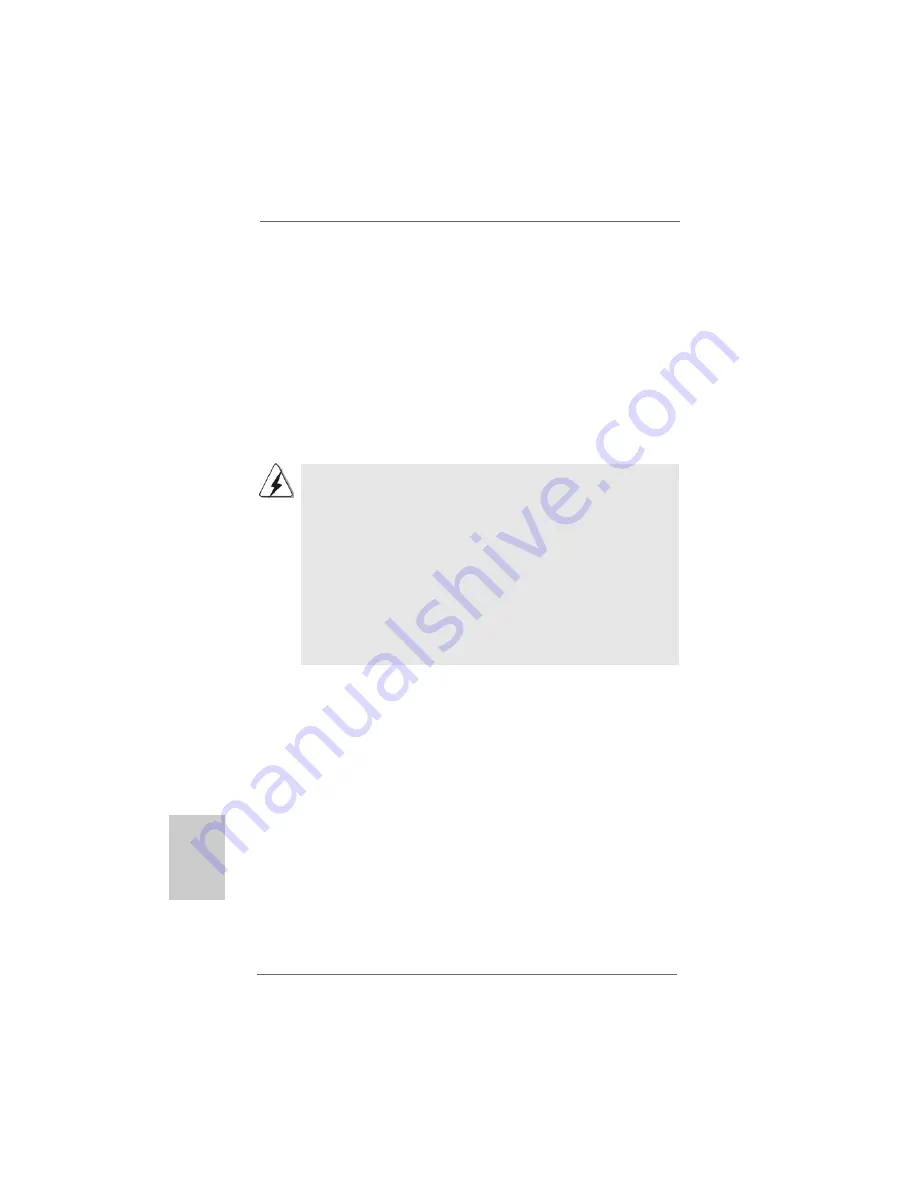
1 1 2
1 1 2
1 1 2
1 1 2
1 1 2
ASRock 939NF4G-VSTA Motherboard
EspañolEspañolEspañolEspañolEspañol
2.10
2.10
2.10
2.10
2.10 Guía de instalación del controlador
Guía de instalación del controlador
Guía de instalación del controlador
Guía de instalación del controlador
Guía de instalación del controlador
Para instalar los controladores en el sistema, inserte en primer lugar el CD de
soporte en la unidad óptica. A continuación, se detectarán automáticamente los
controladores compatibles con el sistema y se mostrarán en la página de
controladores de CD compatibles. Siga el orden de arriba a abajo para instalar los
controladores requeridos. Los controladores que instale pueden funcionar
correctamente.
2.9
2.9
2.9
2.9
2.9
Función de conexión y cambio en caliente para
Función de conexión y cambio en caliente para
Función de conexión y cambio en caliente para
Función de conexión y cambio en caliente para
Función de conexión y cambio en caliente para
HDDs SA
HDDs SA
HDDs SA
HDDs SA
HDDs SATTTTTA / SA
A / SA
A / SA
A / SA
A / SATTTTTAII
AII
AII
AII
AII
La placa base
939NF4G-VSTA
soporta la función de conexión en caliente para
Dispositivos SATA / SATAII.
NOTA
¿Qué es la función de conexión en caliente?
Si los HDDs SATA / SATAII no están fijados para su configuración
RAID, se llama “Conexión en caliente” a la acción de insertar y quitar
los HDDs SATA / SATAII mientras el sistema está conectado y en
condiciones de funcionamiento.
¿Qué es la función de cambio en caliente?
Si los HDDs SATA / SATAII están configurados como RAID1 se llama
“Cambio en caliente” a la acción de insertar y quitar los HDDs SATA /
SATAII mientras el sistema está conectado y en condiciones de
funcionamiento.
PASO 1: Instale los discos duros SATA / SATAII dentro de las bahías para
unidades del chasis.
PASO 2: Conecte el cable de alimentación SATA al disco duro SATA / SATAII.
PASO 3: Conecte un extremo del cable de datos SATA al conector SATAII de la
placa base.
PASO 4: Conecte el otro extremo del cable de datos SATA al disco duro SATA /
SATAII.
2.11
2.11
2.11
2.11
2.11 TTTTTarjeta HDMR e instalación del controlador
arjeta HDMR e instalación del controlador
arjeta HDMR e instalación del controlador
arjeta HDMR e instalación del controlador
arjeta HDMR e instalación del controlador
Si no inserta la tarjeta HDMR para esta placa base y termina de instalar todos los
controladores para el sistema ahora, pero en un futuro, pretende utilizar la
función de la tarjeta HDMR en esta placa base, siga los pasos que se indican a
continuación.
1. Inserte la tarjeta HDMR en la ranura HDMR de esta placa base. Asegúrese de
que la tarjeta HDMR está completamente asentada en la ranura.
2. Instale el controlador de la tarjeta HDMR (que encontrará en nuestro CD de
soporte) en el sistema.
3. Reinicie el equipo.
Содержание 939NF4G-VSTA
Страница 22: ...2 2 2 2 2 2 2 2 2 2 ASRock 939NF4G VSTA Motherboard...
Страница 23: ...2 3 2 3 2 3 2 3 2 3 ASRock 939NF4G VSTA Motherboard...
Страница 24: ...2 4 2 4 2 4 2 4 2 4 ASRock 939NF4G VSTA Motherboard...
Страница 25: ...2 5 2 5 2 5 2 5 2 5 ASRock 939NF4G VSTA Motherboard...
Страница 26: ...2 6 2 6 2 6 2 6 2 6 ASRock 939NF4G VSTA Motherboard...
Страница 27: ...2 7 2 7 2 7 2 7 2 7 ASRock 939NF4G VSTA Motherboard...
Страница 28: ...2 8 2 8 2 8 2 8 2 8 ASRock 939NF4G VSTA Motherboard DDR1 DDR2 DDR3 DDR4 1 2 3...
Страница 29: ...2 9 2 9 2 9 2 9 2 9 ASRock 939NF4G VSTA Motherboard...
Страница 30: ...3 0 3 0 3 0 3 0 3 0 ASRock 939NF4G VSTA Motherboard...
Страница 31: ...3 1 3 1 3 1 3 1 3 1 ASRock 939NF4G VSTA Motherboard...
Страница 32: ...3 2 3 2 3 2 3 2 3 2 ASRock 939NF4G VSTA Motherboard SAT AII_2 SA T AII_1...
Страница 33: ...3 3 3 3 3 3 3 3 3 3 ASRock 939NF4G VSTA Motherboard CD1...
Страница 34: ...3 4 3 4 3 4 3 4 3 4 ASRock 939NF4G VSTA Motherboard...
Страница 35: ...3 5 3 5 3 5 3 5 3 5 ASRock 939NF4G VSTA Motherboard...
Страница 36: ...3 6 3 6 3 6 3 6 3 6 ASRock 939NF4G VSTA Motherboard...
Страница 37: ...3 7 3 7 3 7 3 7 3 7 ASRock 939NF4G VSTA Motherboard...
Страница 39: ...3 9 3 9 3 9 3 9 3 9 ASRock 939NF4G VSTA Motherboard...
Страница 136: ......
















































